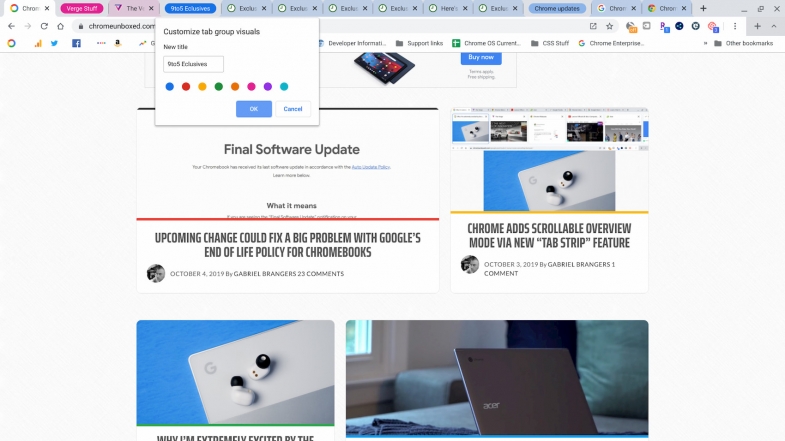
Chrome tarayıcınızda çok fazla sekme var mı? Google, açtığınız tüm sekmeleri düzenlemenize yardımcı olacak bir çözüm üzerinde çalışıyor.
Sekme Grupları özelliği, tüm sekmeleriniz için düzgün, renk kodlu etiketleme sağlar.
Uyarı: Bu özellik, Google'ın geliştiricilerinin hala üzerinde çalıştığı anlamına gelen deneysel bir özelliktir. Google Chrome'un Pano paylaşımı özelliği gibi, buggy olabilir veya gelecekte önemli ölçüde değişebilir. Gelecekteki bir güncellemede bile kaldırılabilir. Bu özelliği Google Chrome 80'de test ettik.
Chrome'da Grup Sekmelerini Etkinleştirme
Yeni bir Chrome tarayıcı sekmesi açın, Çok Amaçlı Adres Çubuğuna (adres çubuğu) aşağıdakini yazın ve ardından Enter tuşuna basın: chrome://flags
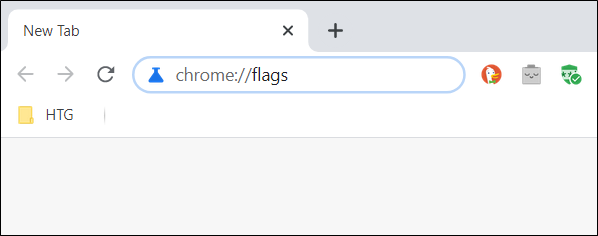
Sayfanın üst kısmındaki arama çubuğuna "Sekme Grupları" yazın ve bayrağın yanındaki açılır menüden "Etkin" i seçin.
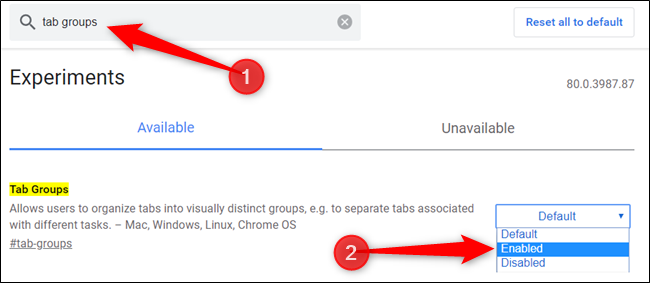
Chrome'u yeniden başlatmak ve etkinleştirilmiş deneysel bayrağı uygulamak için "Şimdi Yeniden Başlat" düğmesini tıklayın. Herhangi bir çalışmayı açık sekmelere kaydettiğinizden emin olun. Chrome, açık olan tüm sekmeleri yeniden açar, ancak sayfadaki alanlara yazılan metinler kaybolabilir.

Chrome'da Sekme Grupları Nasıl Kullanılır
Chrome yeniden başlatıldığında, ilk başta farklı bir şey fark etmeyeceksiniz. Sekme gruplama özelliğini kullanmak için, onu tam olarak kullanmak için birkaç sekme açmanız gerekir.
Sekmelerinizi gruplandırmaya başlamak için sık kullandığınız web sayfalarından birkaçını açın.
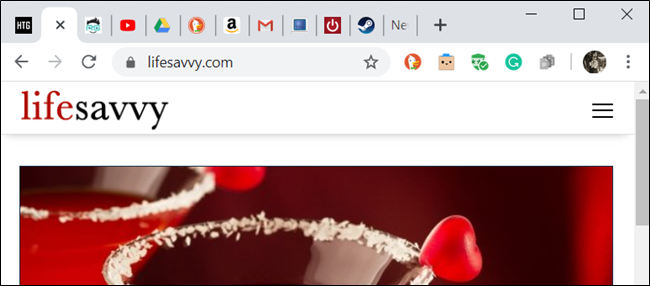
Şimdi bir sekmeyi sağ tıklayın ve içerik menüsünden “Yeni Gruba Ekle” yi seçin.
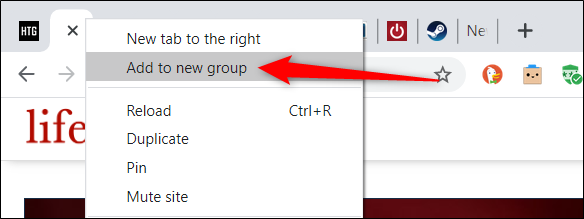
Sekmenin yanında renkli bir daire görünür ve sekmeyi veya daireyi tıkladığınızda sekme grubu menüsü gösterilir. Burada grubu adlandırabilir, renk kodlamasını değiştirebilir, gruba Yeni Sekme ekleyebilir, gruptaki tüm sekmelerin grubunu çözebilir veya gruptaki tüm sekmeleri kapatabilirsiniz.
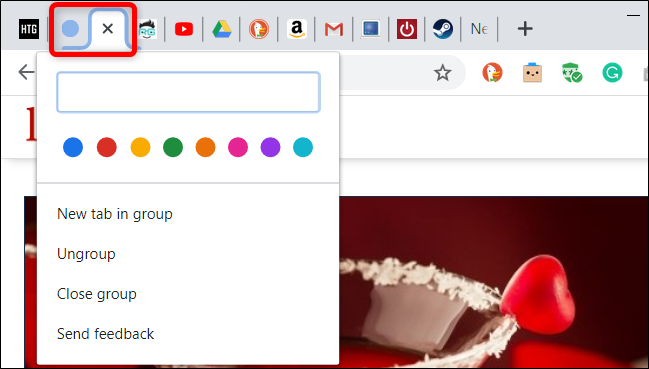
Gruba bir ad verdiğinizde, daire kaybolur ve yerine ona verdiğiniz etiket gelir.
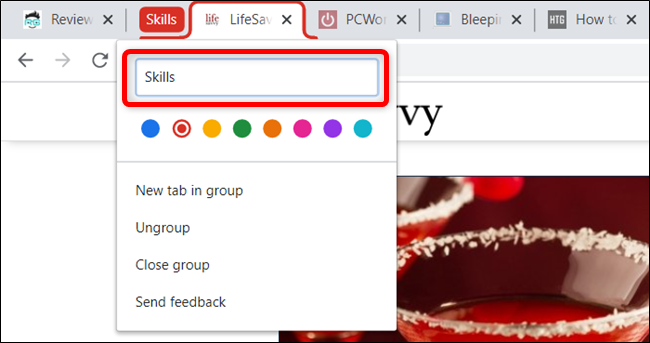
Sekme gruplarınıza daha fazla kişilik kazandırmak için mevcut sekiz renkten birini seçebilirsiniz. Bu, onlara bir ad vermek istemiyorsanız grupları birbirinden ayırmada da biraz yardımcı olur.
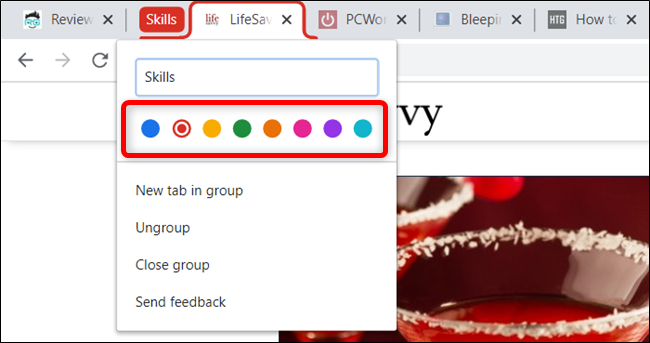
Mevcut bir grubun içine Yeni Sekme sayfası eklemek için “Grupta Yeni Sekme” yi tıklayın, grupta zaten bulunan herhangi bir şeyin yanında görünür.
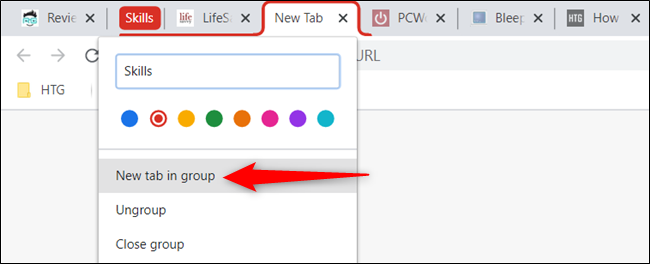
Mevcut bir gruba sekme eklemek için bir sekmeyi sağ tıklatın, “Mevcut Gruba Ekle” yi tıklatın ve ardından eklemek istediğiniz grubu seçin.
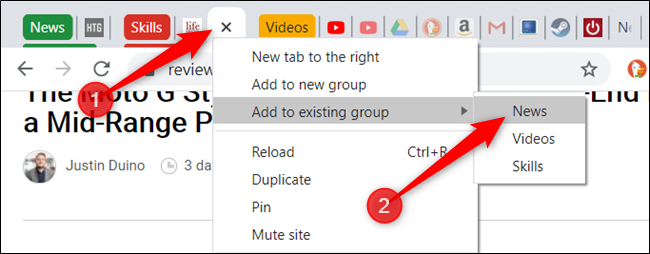
Alternatif olarak, bir sekme, renk onu kaplayana kadar varolan sekme grubuna sürükleyin ve bırakın. Sekme şimdi gruplamanın bir parçası olacaktır.
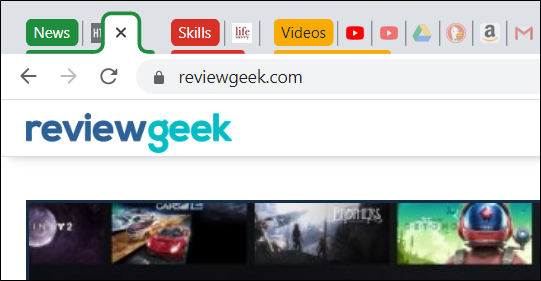
Grupların düzenlendiği sıradan hoşlanmıyorsanız, onları yeniden düzenlemek yeterince kolaydır. Etiket / renkli daireyi, konumundan memnun kalana kadar sekme çubuğunun çevresinde sürükleyin.
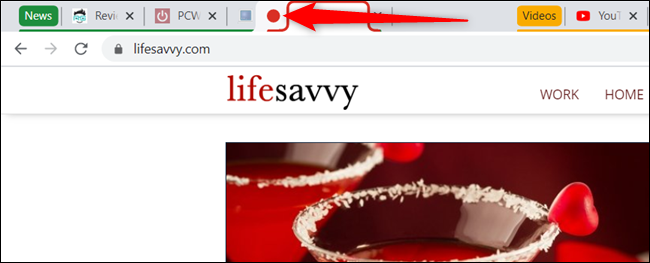
Artık bir gruptaki belirli bir sekmeyi istemiyorsanız kaldırabilirsiniz. Sekmeyi sağ tıklayın ve “Gruptan kaldır” ı seçin. Ayrıca sekmeyi gruptan sürükleyebilir ve boş bir bölüme yerleştirebilirsiniz.

Ancak grubu tamamen dağıtmak istiyorsanız, oluşturduğunuz kadar hızlı bir şekilde gruptan çıkarabilirsiniz. Grup adını tıklayın ve ardından “Grubu Çöz” ü tıklayın.
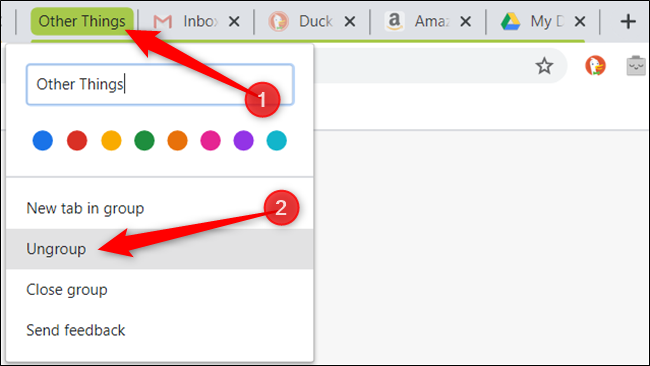
Grubun içindeki her şeyi tamamladıysanız, grubu ve içindeki her şeyi yok ederek tüm sekmeleri aynı anda kapatabilirsiniz. Belirlenen grup adına tıklayın ve ardından menüden “Grubu Kapat” seçeneğine tıklayın.
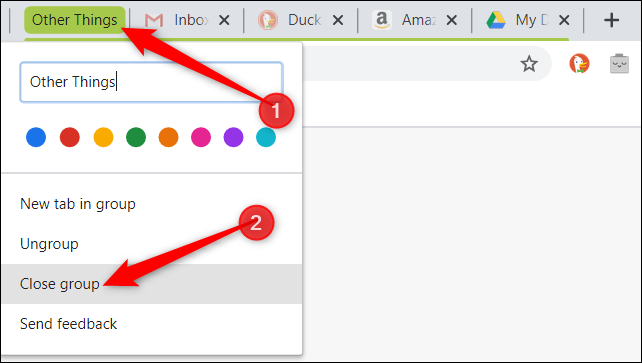
Chrome'un sekme gruplama özelliğinde (grupları birleştirme yeteneği gibi) birkaç şey eksik olsa da, Sekme Grupları bayrağı tarayıcınızda açık olan tüm sekmeleri düzenlemek, gruplamak ve etiketlemek için harika bir yoldur.
İlgili İçerikler
- Google Chrome temaları nasıl kurulur?
- Google Arama Geçmişi nasıl silinir
- Arama geçmişi nasıl görüntülenir ve silinir
- Tarayıcı çerezleri nasıl silinir
- Google Chrome dilinizi değiştirme
Yazarın Diğer Yazıları
- Bilgisayar Yanıt Vermiyor mu? Mac'te Uygulamalardan Çıkmaya Nasıl Zorlanır?
- Web'de Anında İlet Bildirimleri Nasıl Devre Dışı Bırakılır?
- Spotify Premium Nasıl İptal Edilir (ve Ücretsiz Bir Hesap Silinir)
- En İyi TV Ekranı Boyutu Nasıl Seçilir?
- Windows 11'de Bluetooth cihazlarını hızlı bir şekilde bağlamanın 3 yolu
 Ramazan Eksik
Ramazan Eksik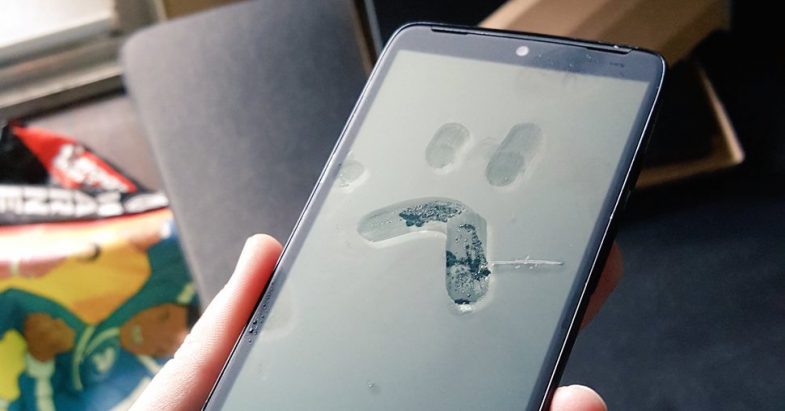
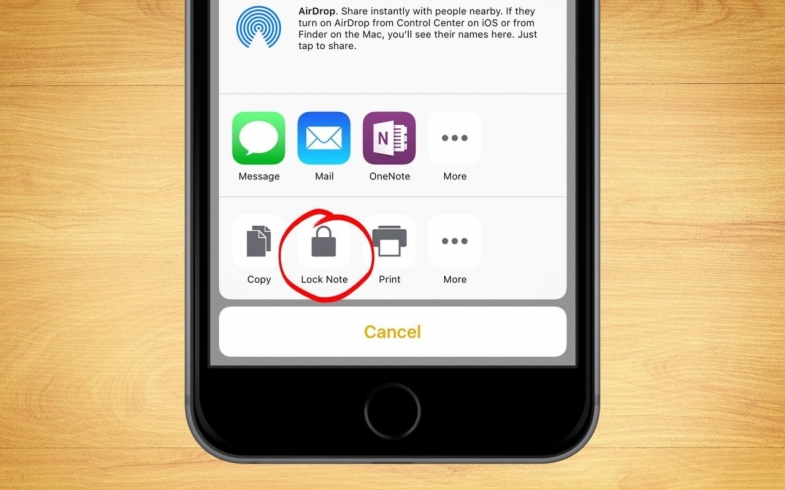

Yorumlar
Bu içerik ile ilgili hiç yorum yazılmamış. İlk yorum yapan sen ol.
Yorum Yazın